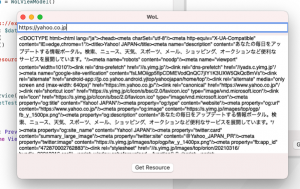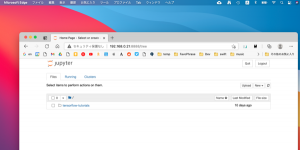メルカリで古いMacを購入してUbuntuをインストールしてMac的なトラックバッドジェスチャーを設定する
もともと、Windows派だったのだが、MacBook Air を購入してからはすっかりMac派になった。
なぜかと考えると3つある。
1つめは、bash がネイティブに使えること。WSLはまだちょっと厳しい。
2つめは、なんだかんだ、やっぱり物体としてかっこいい。
3つめが、トラックパッドの操作感。これがけっこう大きい。スワイプが気持ち良くて、意味もなく仮想デスクトップを切り替えるくらい。
数年前のMacだとメリカリとかで結構お得に買えたりする。
Macは、スペック、年式と型番、バッテリー状況など、比較する項目が比較的明確なので、出品商品の比較や相場感の把握がしやすいのがうれしい。
日々通知される、出品を比較しながら眺めているのも楽しい。
結果、MacBook Air 2011 (11インチ) を2万円を切る価格で購入。
Ubuntuをインストールし、物欲とインストール欲を満たしつつ、トラックパッドをジェスチャーをMac風にして、使えるUbuntuノートを構築しようと思う。
MacBook Air 2011 だと BigSurにはアップデートできない(2012以降は可能)が、お値段がお手頃すぎるので割り切る。
11インチのサイズ感もとてもよい。

1.Ubuntu インストールイメージの作成
まず、USBドライブが必要。
次に、Ubuntu 20.04 LTS 日本語 Remix リリース | Ubuntu Japanese Team (ubuntulinux.jp) から ubuntu-ja-20.04.1-desktop-amd64.iso イメージをダウンロードする。
そして、balenaEtcher – Flash OS images to SD cards & USB drives
から、mac 用のアプリをダウンロードしてインストール。
起動すると、以下のような画面が立ち上がる。
かなり直観的に使用できる。
左から、ダウンロードしたisoイメージを選択、接続した、USBメモリを選択する、Flushで書込み。
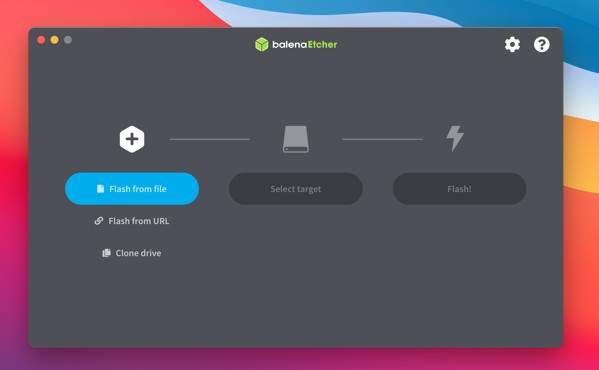
2.MacでUbuntu用パーティションを作成
command + R を押しながら電源を投入すると、macOSユーティリティーが起動するので、「ディスクユーティリティ」を選択する。
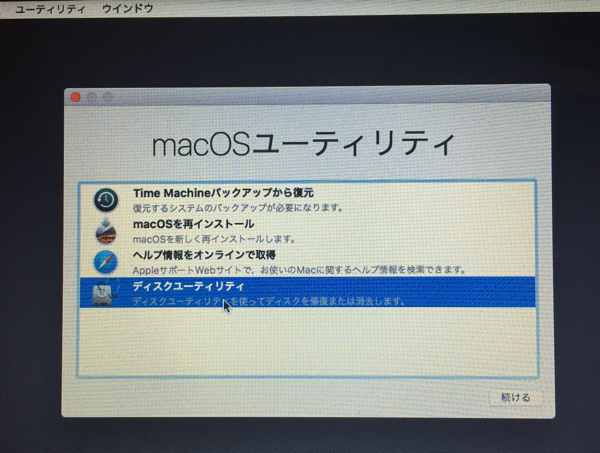
ディスクユーティリティが起動したら、パーティションの作成
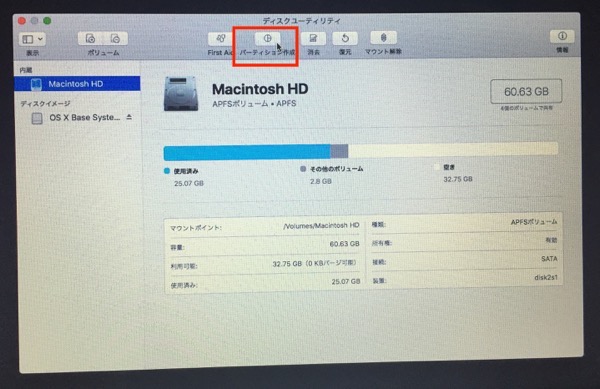
フォーマットを FATに指定し、UBUNTUとしてパーティションを作成
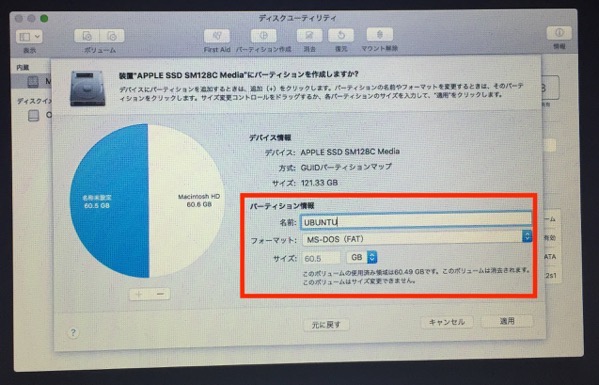
3.Ubuntuのインストール
ここまできたら、作成したUSBドライブを、Macに差し込んで、option キーを押しながら、電源を投入する
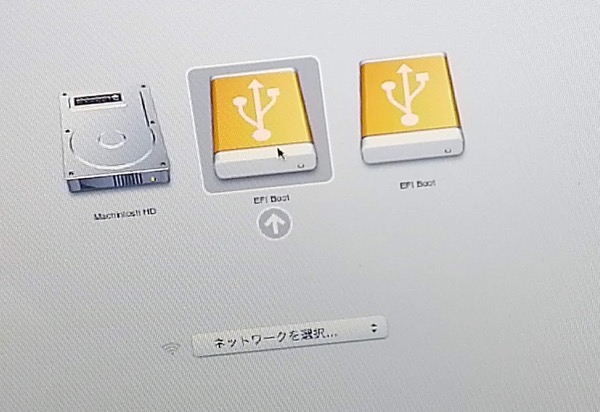
起動するドライブが選択できるので、USBドライブを選択して続行
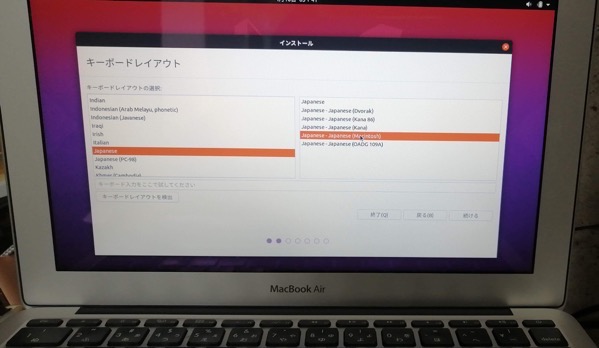
あとは、通常通りに、Ubuntuのインストール
4.起動
USBドライブを外して、option ボタンを押しながら再度電源を投入すると起動バーティションが選べるので、HDDの画像で選択し↑ボタンで起動
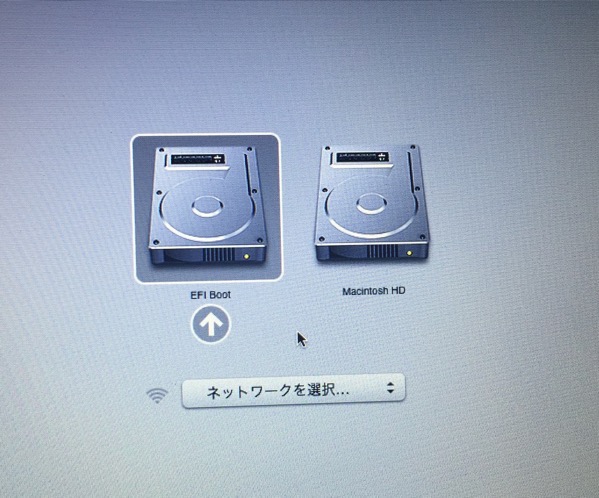
5.Ubuntuの設定
5.1 トラックパッドのジェスチャをMac風に
トラックパッドを設定して、上の動画のようにスワイプで仮想デスクトップを切り替えらえるように設定する。
上記を参考に、以下ツールをインストール
sudo gpasswd -a $USER input sudo apt-get install xdotool wmctrl libinput-tools git clone http://github.com/bulletmark/libinput-gestures cd libinput-gestures sudo ./libinput-gestures-setup install libinput-gestures-setup start
設定ファイルを編集
.config/libinput-gestures.conf
gesture swipe up 3 xdotool key super gesture swipe down 3 xdotool key super gesture swipe left 3 xdotool key ctrl+alt+Up gesture swipe right 3 xdotool key ctrl+alt+Down
起動時に実行されるように設定
libinput-gestures-setup autostart
設定変更後、リスタート
libinput-gestures-setup restart
5.2 キーボードの設定
5.2.1 CapsLockをControlに変更
$ sudo vi /etc/default/keyboard
以下を追記し再起動
XKBOPTIONS="ctrl:nocaps"
5.2.2 日本語入力
以下のサイトを参考に日本語入力の設定
- MacBook AirでUbuntuキーボードレイアウトを設定する – 考えるエンジニア (fc2.com)
- Ubuntuにてmacの英数・かなキーで日本語入力切り替えするための設定方法 – やる気がストロングZERO (hatenablog.jp)